有效的给磁盘分区,可以让我们更加方便清晰的对电脑各种文件进行分类。那么如何进行磁盘分区呢?很多小伙伴都不知道怎么磁盘分区。下面小编就以win10系统为例,教下大家磁盘分区的方法。
1. 右键点击我的电脑,然后选择“管理”。如图示,然后选择磁盘管理,进入系统的磁盘管理。
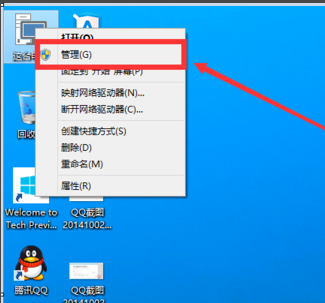
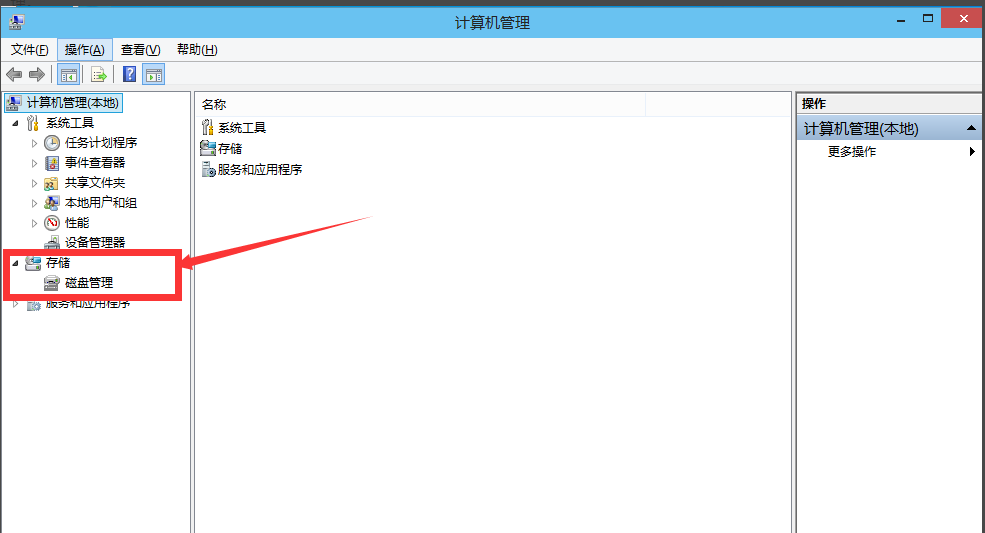
2. 进入磁盘管理之后,我们可以看到我的分区情况。然后选择你需要进行分区的磁盘,点击右键,然后选择“压缩卷”。
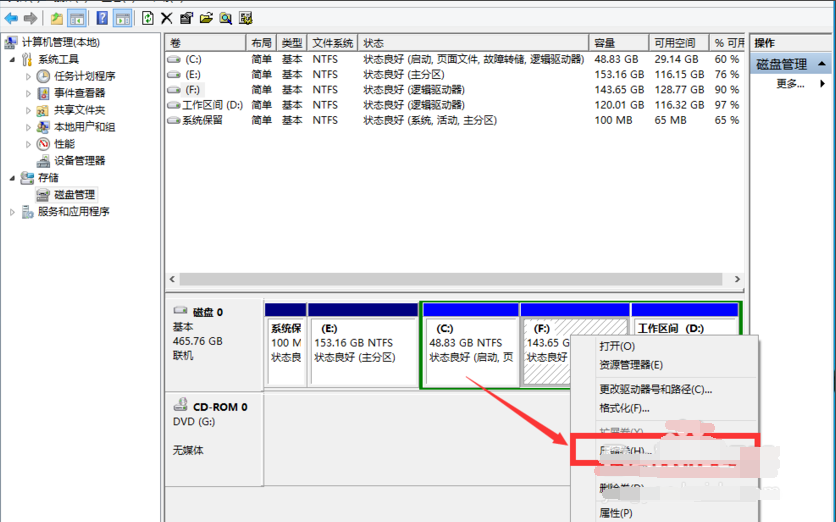
3. 然后系统会自动的查询压缩空间,这个时间就需要看电脑的配置。
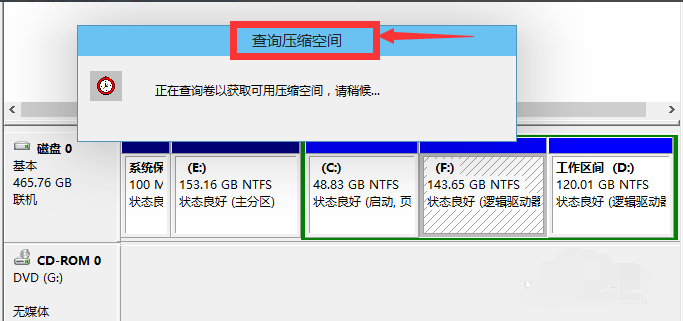
4. 我们选择选择好需要压缩空间的大小。点击压缩即可。
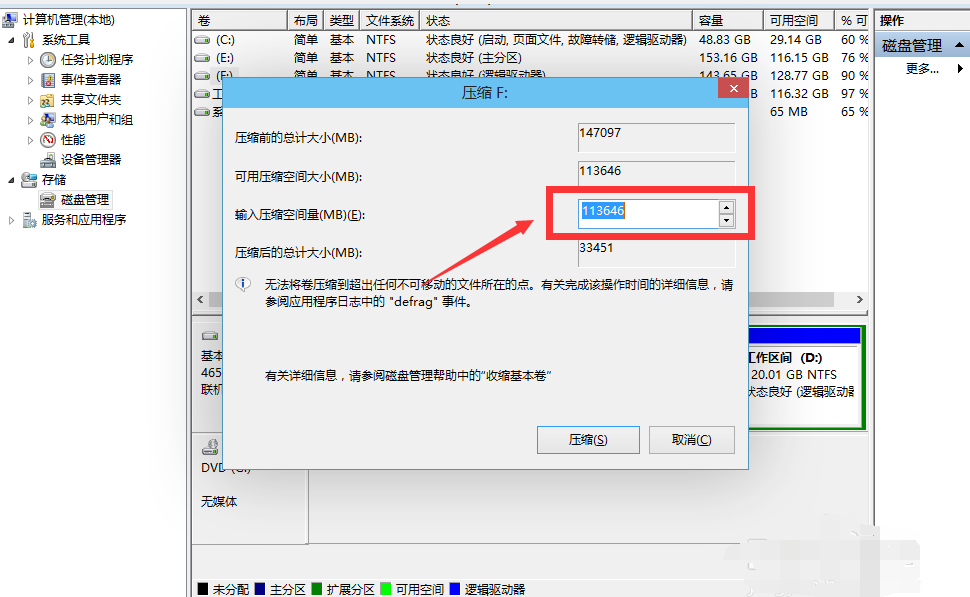
5. 过一会,空间就压缩好了。如图示会出现一个可用的空间。这就是我们刚才压缩出来的空间。如图所示。
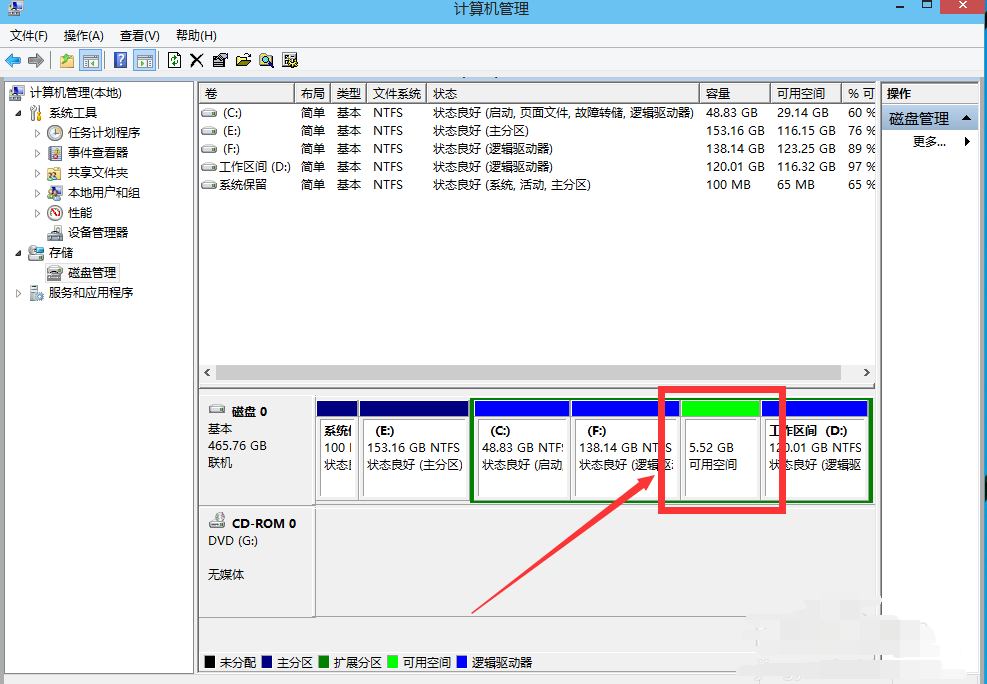
6. 然后我们选中该空白分区,点击右键,选择“新建简单卷”。
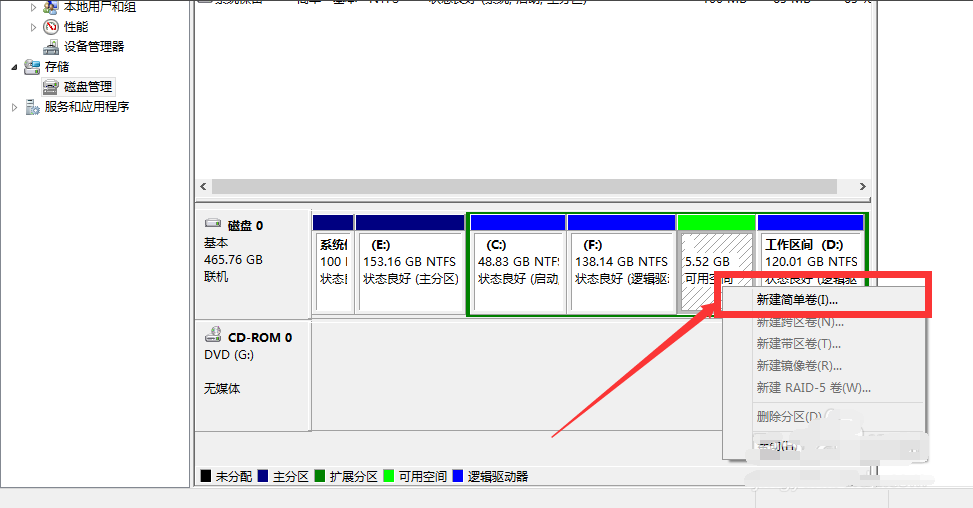
7. 进入新建简单卷向导,我们这里直接点击“下一步”就好了,如图示。
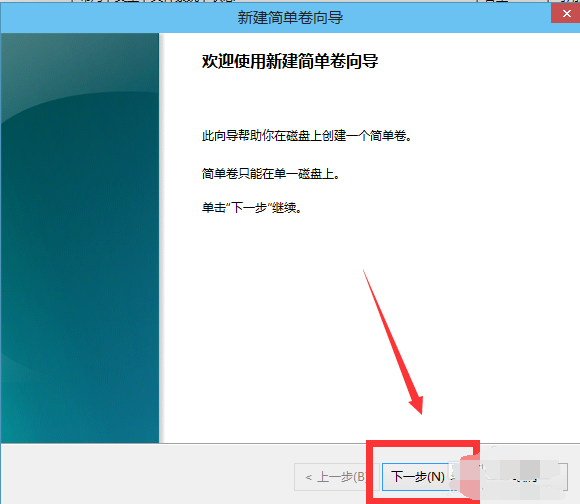
8. 然后我们指定卷的大小,我们可以输入自己想要的大小。然后点击“下一步”。
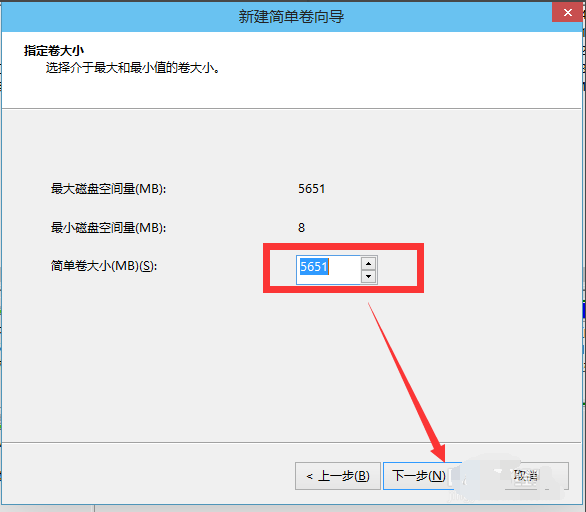
9. 为你新建的简单卷,选择盘符。
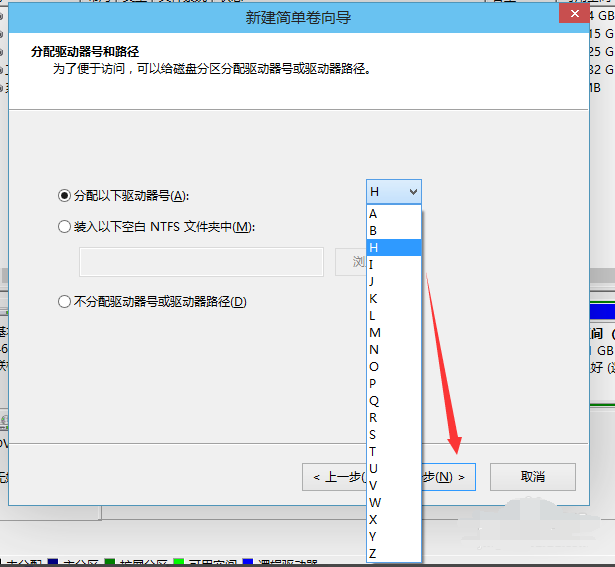
10. 然后为你新建的简单卷选择磁盘的格式,这里我们一般选择“NTFS”就好了。
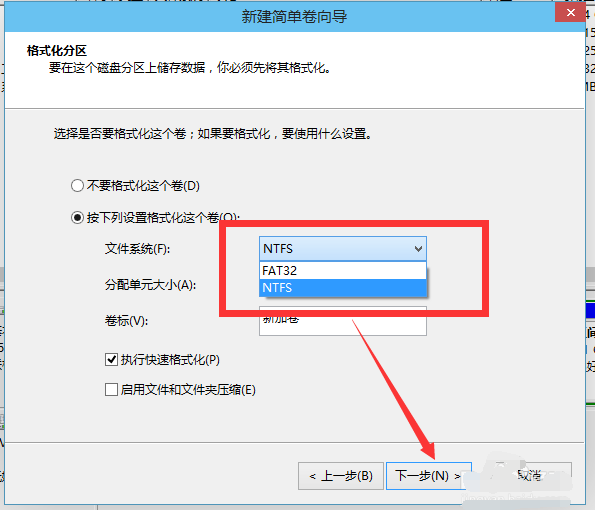
11. 最后,我们点击完成。等待一会就好了。
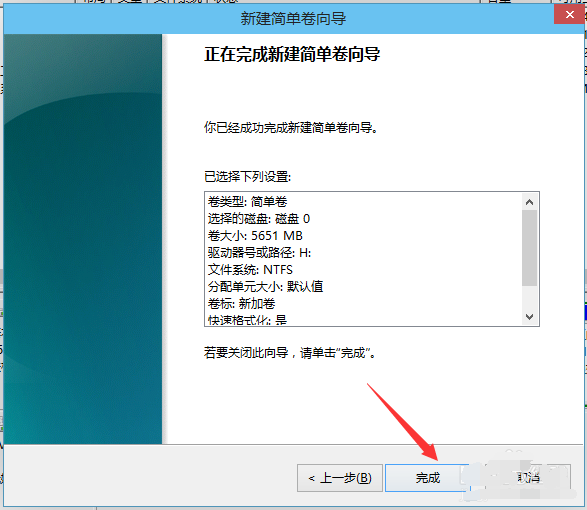
以上便是win10系统磁盘分区的方法,希望能帮到大家。
Copyright ©2018-2023 www.958358.com 粤ICP备19111771号-7 增值电信业务经营许可证 粤B2-20231006